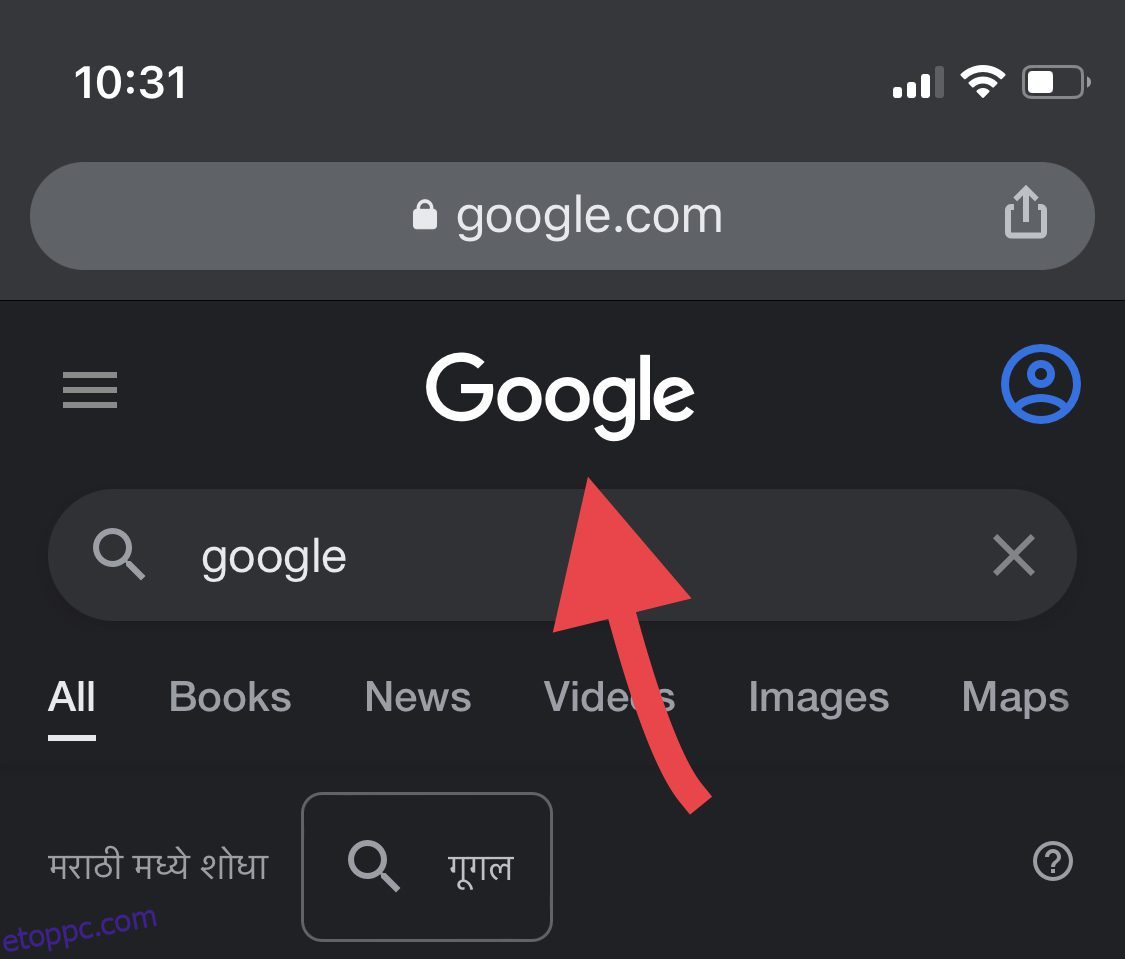A fordított képkeresés azért hasznos funkció, mert azonnal megjeleníti az összes olyan forrást, amely az adott képet használta.
Nagyon népszerű az általa nyújtott kényelem és az a tény, hogy kiküszöböli a találgatásokat. Sok olyan eset van, amikor fordított képkeresést szeretne végezni, például:
- Amikor meglátod egy ruha képét az interneten, de nem tudod, hol vásárold meg 👗
- Amikor attól tart, hogy valaki az Ön engedélye nélkül felhasználja a műalkotásait vagy bármilyen vizuális tulajdonságát 👨🎨
- Ha több információt szeretnél megtudni egy képről 🖼️
Minden ilyen esetben, amikor felteszi a képet a Google-ra, azonnal választ ad. Ha azon töprengett, hogyan teheti ezt meg iPhone-ján vagy iPadjén, kövesse az alábbi lépéseket.
Tartalomjegyzék
Hogyan lehet megfordítani a képkeresést iPhone-on és iPaden a Google Chrome használatával
Egyenes folyamat. A Google Chrome „Asztali webhely kérése” funkciójával egyszerűen végezhet fordított képkeresést.
1. lépés: Nyissa meg a Google Chrome-ot iPhone vagy iPad készülékén.
2. lépés: Írja be a „Google” kifejezést a keresősávba a keresőmotor kezdőlapjának megnyitásához.
3. lépés: Érintse meg a Google logót.
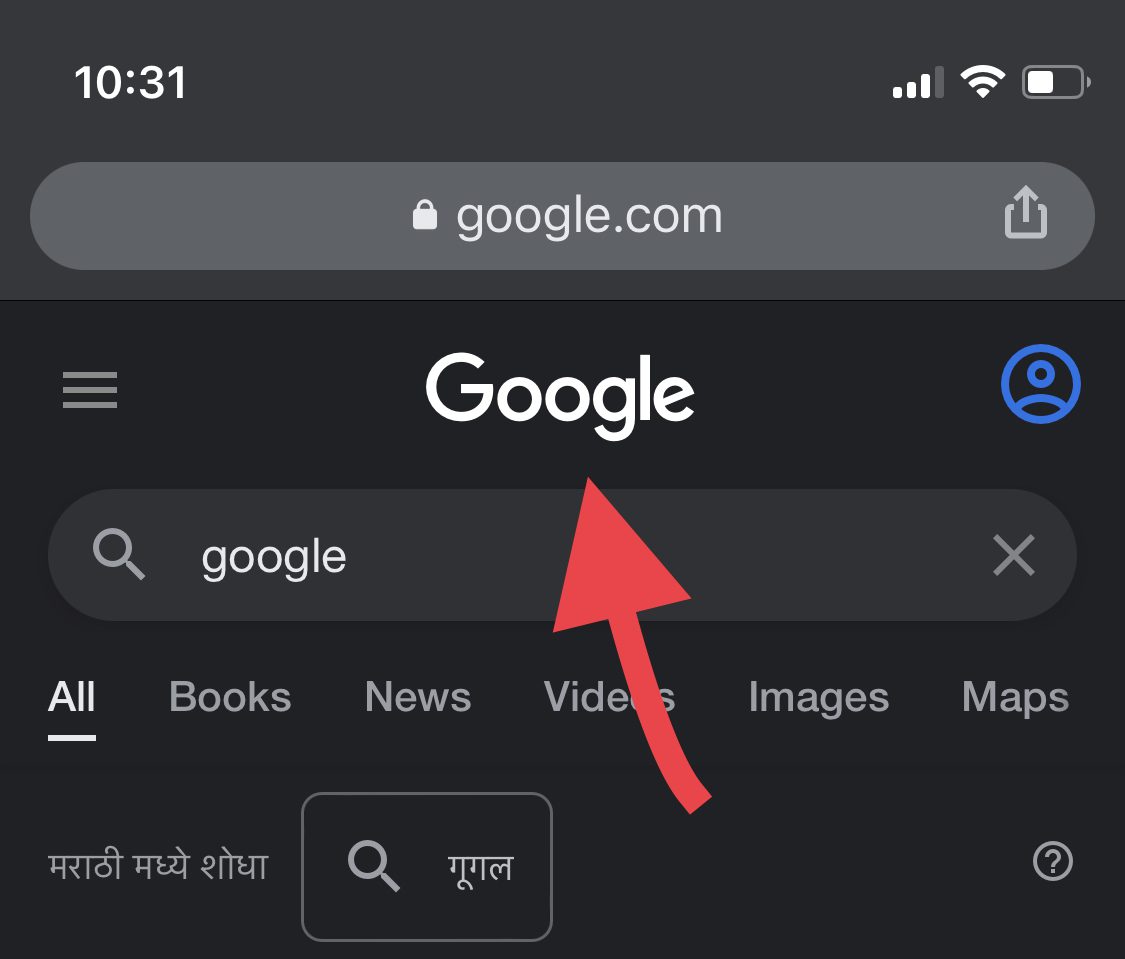
4. lépés: Lépjen a „Képek” részre.
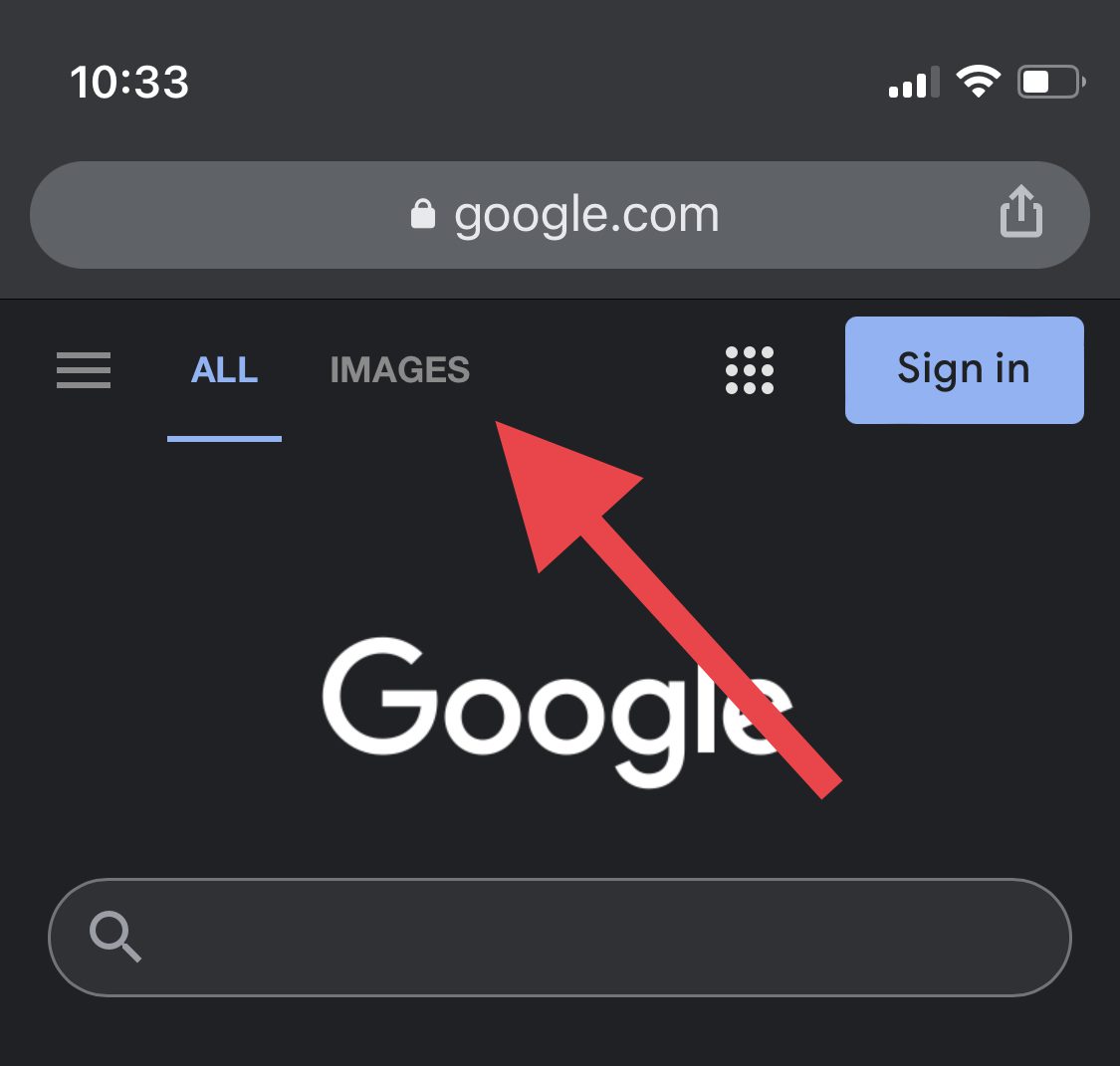
5. lépés: Most az alsó menüben látni fogja a három pontot. Koppintson rá.
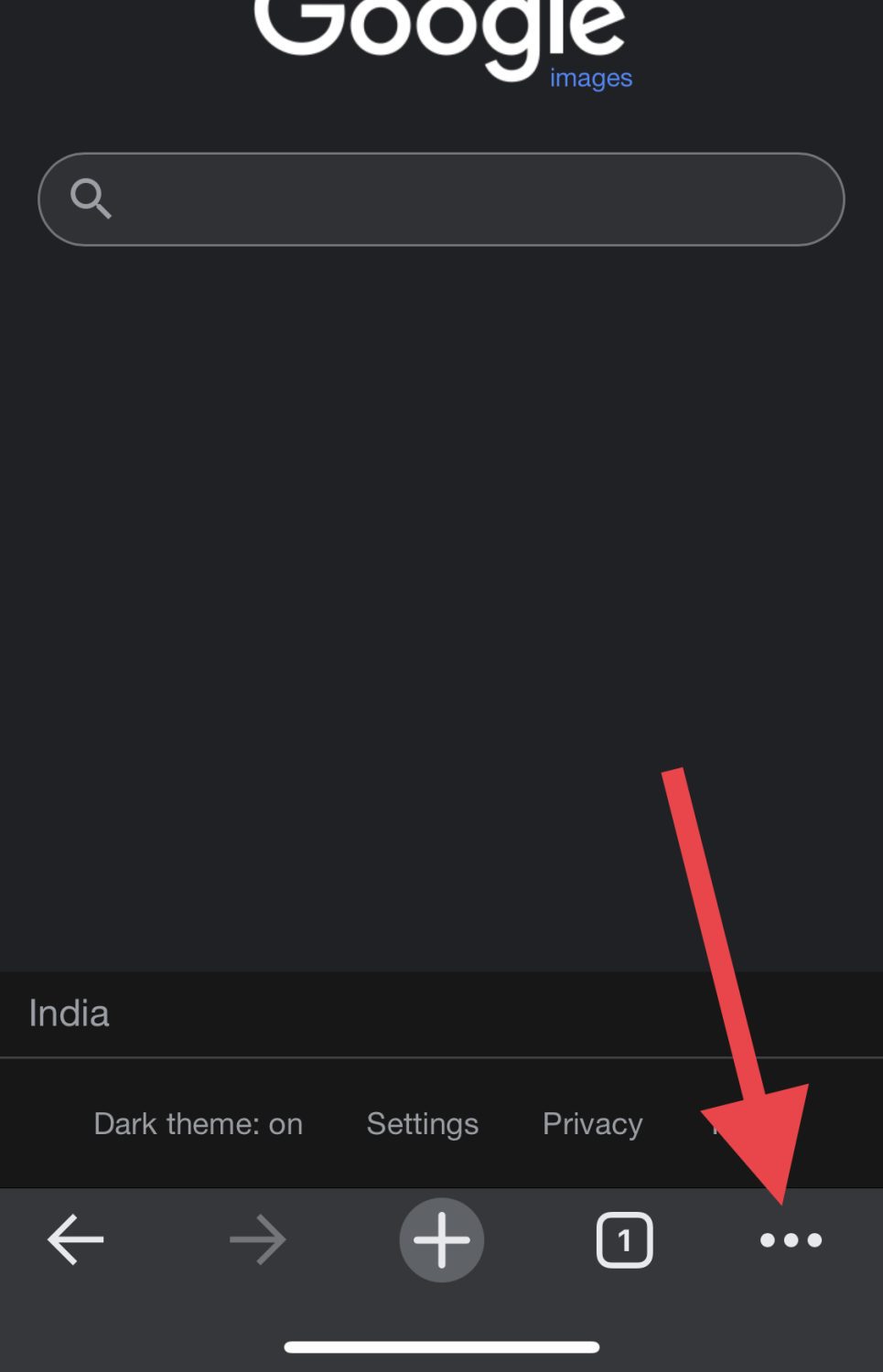
6. lépés: Görgessen lefelé, amíg meg nem találja az „Asztali webhely kérése” lehetőséget, és koppintson rá.
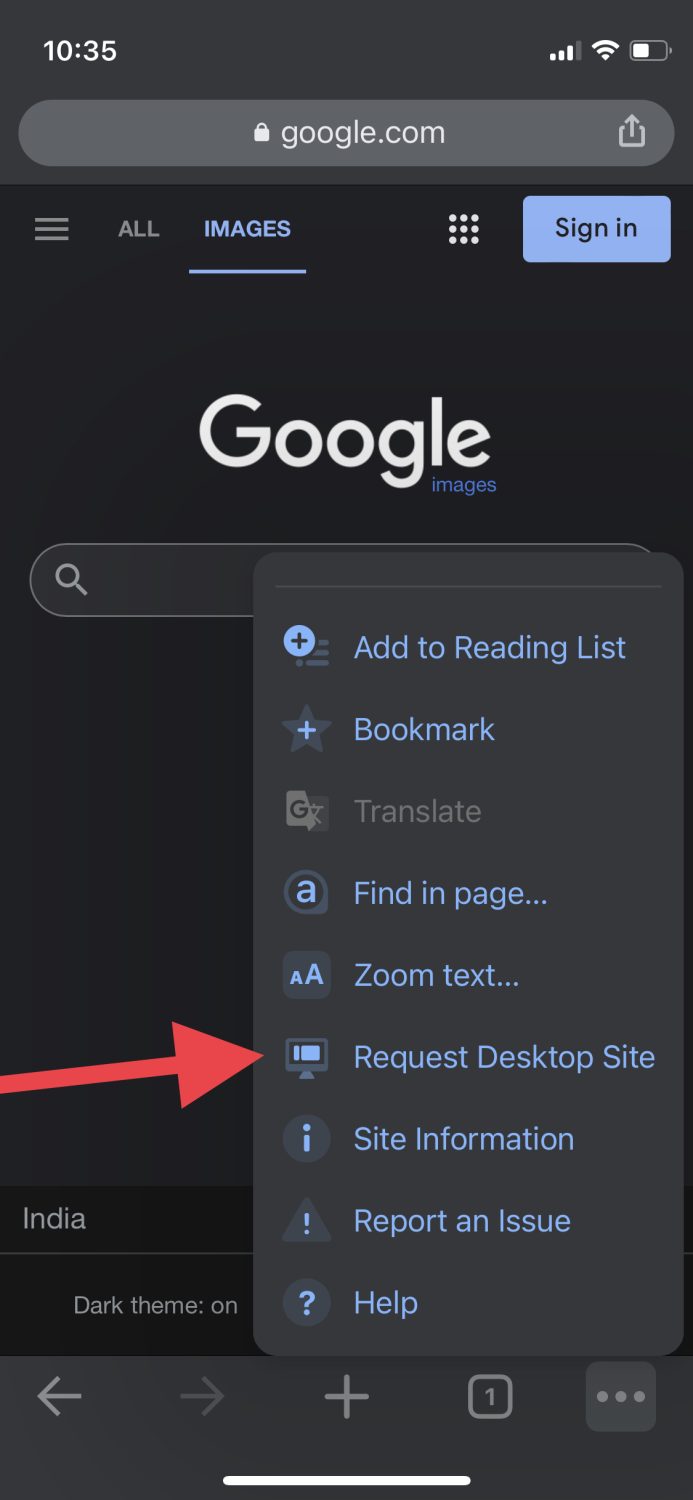
7. lépés: Az oldal az alábbi képernyőképhez hasonlóan fog kinézni. Érintse meg a kis kamera ikont a keresősáv jobb oldalán.
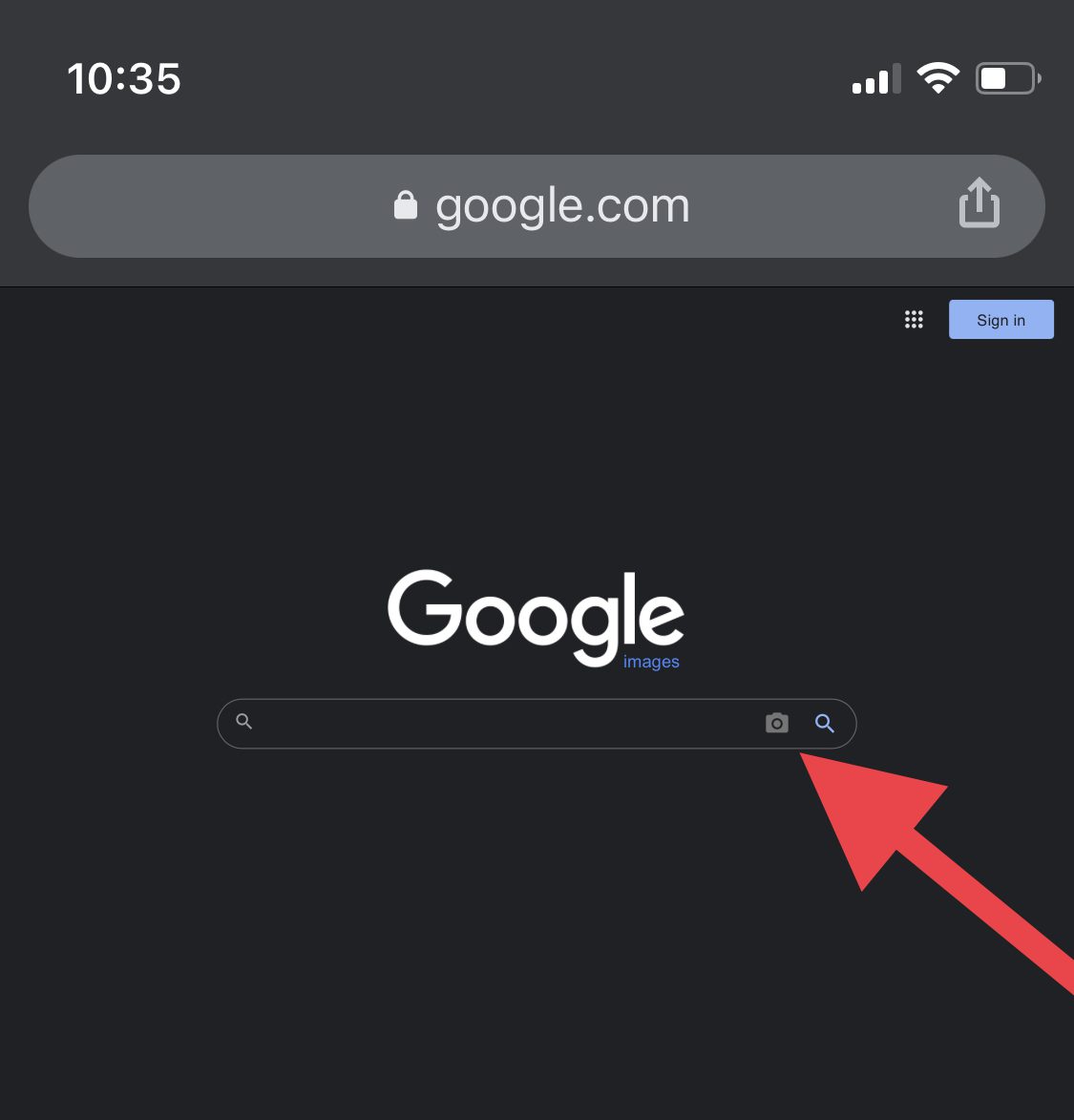
8. lépés: Most beillesztheti a kép URL-jét, vagy feltöltheti eszköze médiagalériájából. Mivel megvan a galériámban, az utóbbi lehetőséget választom.
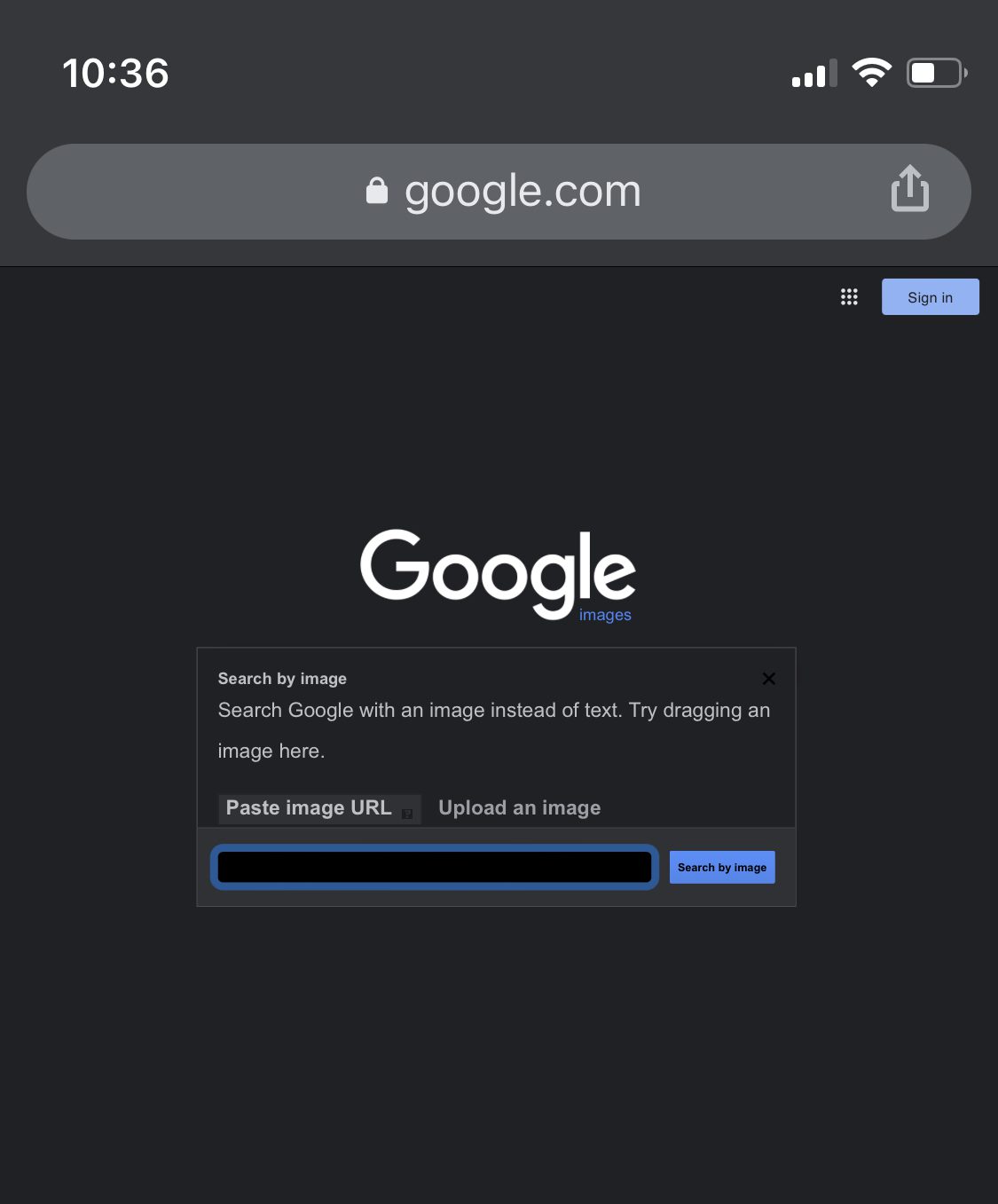
9. lépés: Miután feltöltötte a képet, látni fogja, hogy a Google megadja az összes olyan webhelyet, amely ugyanazt a képet vagy hasonló megjelenésűeket használja.
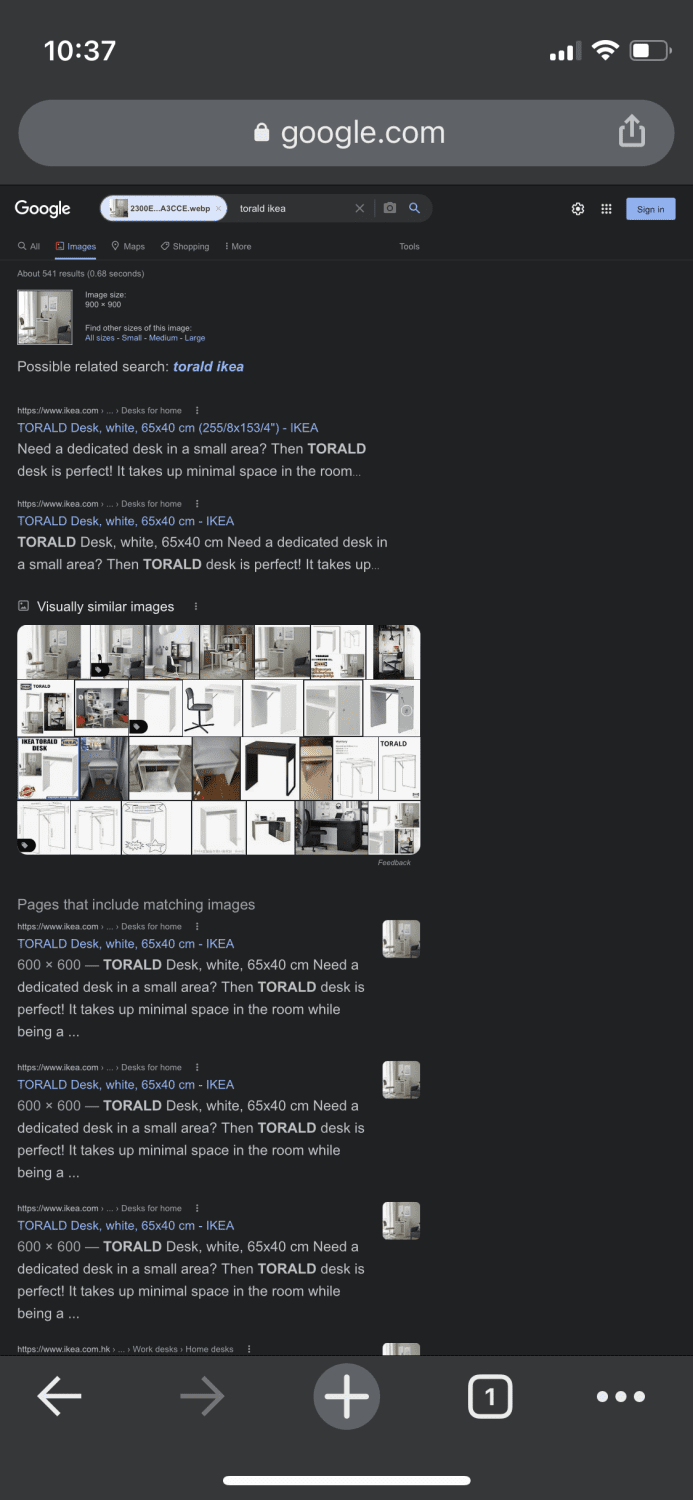
Voálá! Most már pontosan tudja, honnan származik a kép.
Hogyan lehet megfordítani a képkeresést iPhone-on és iPaden a Safari használatával
A képkeresés megfordításának lépései a Safari használatával szinte megegyeznek a Google Chrome böngészővel végzett műveletekkel.
1. lépés: Nyissa meg a Google.com keresőmotorját a Safari böngészőből.
2. lépés: Érintse meg ezt az ikont a bal alsó sarokban, és válassza az „Asztali webhely kérése” lehetőséget.
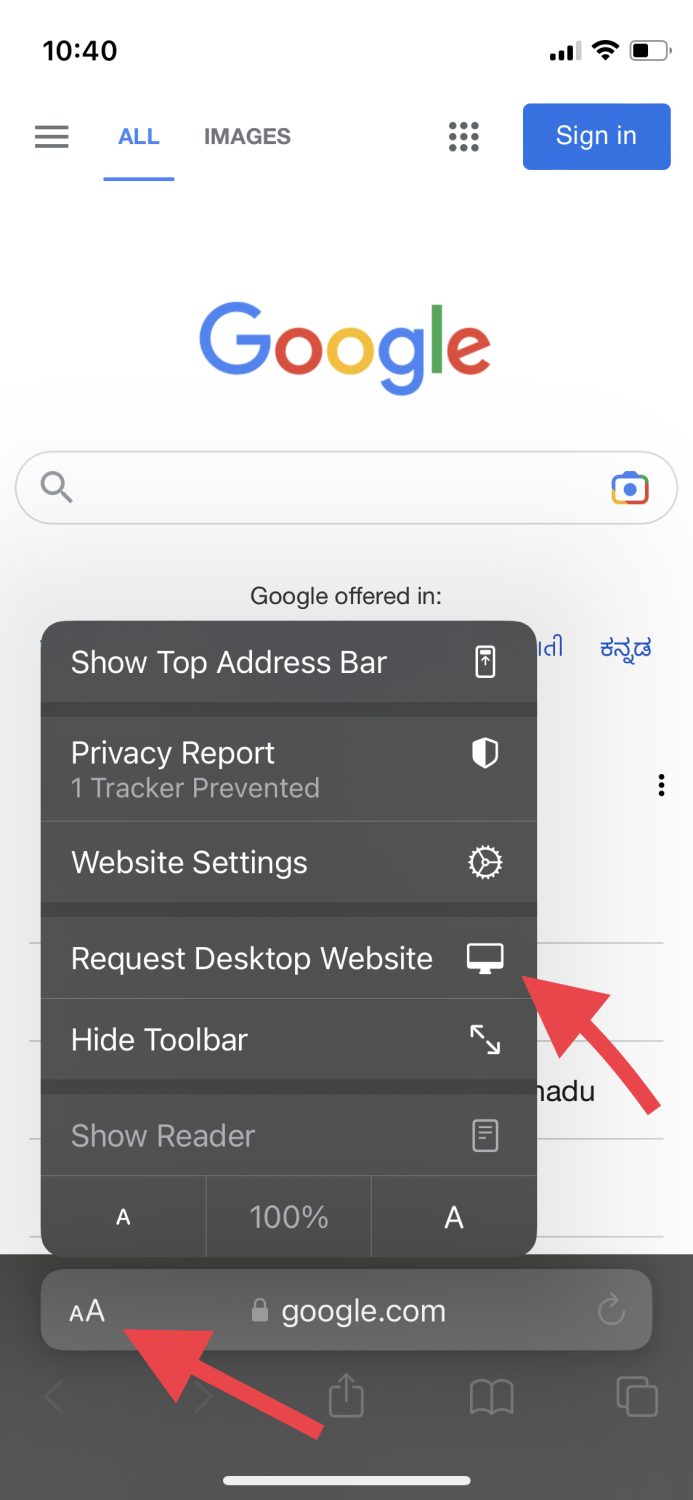
3. lépés: Lépjen a „Képek” részre.
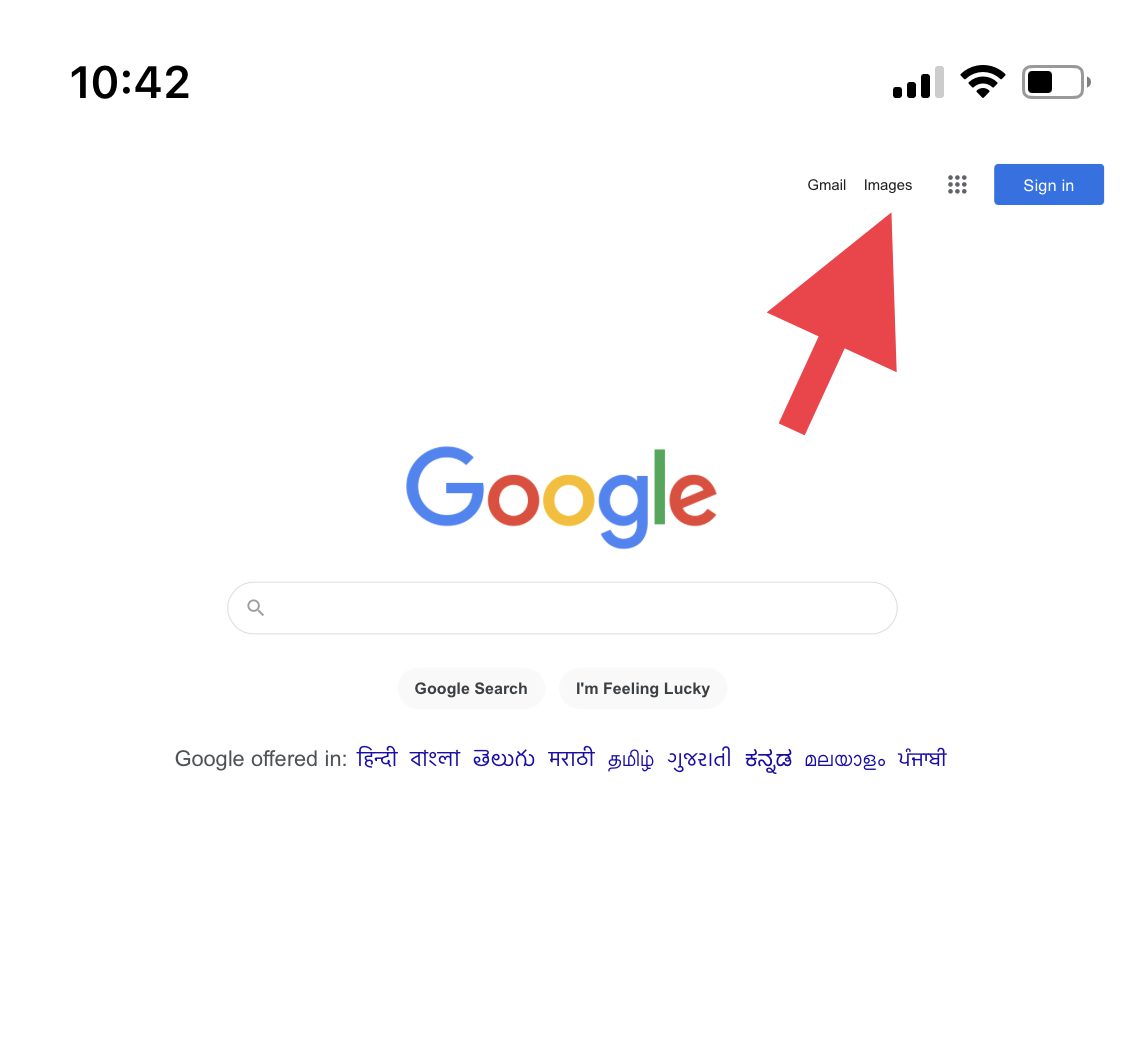
4. lépés: Ahogy korábban tettük, érintse meg a kis kamerát.
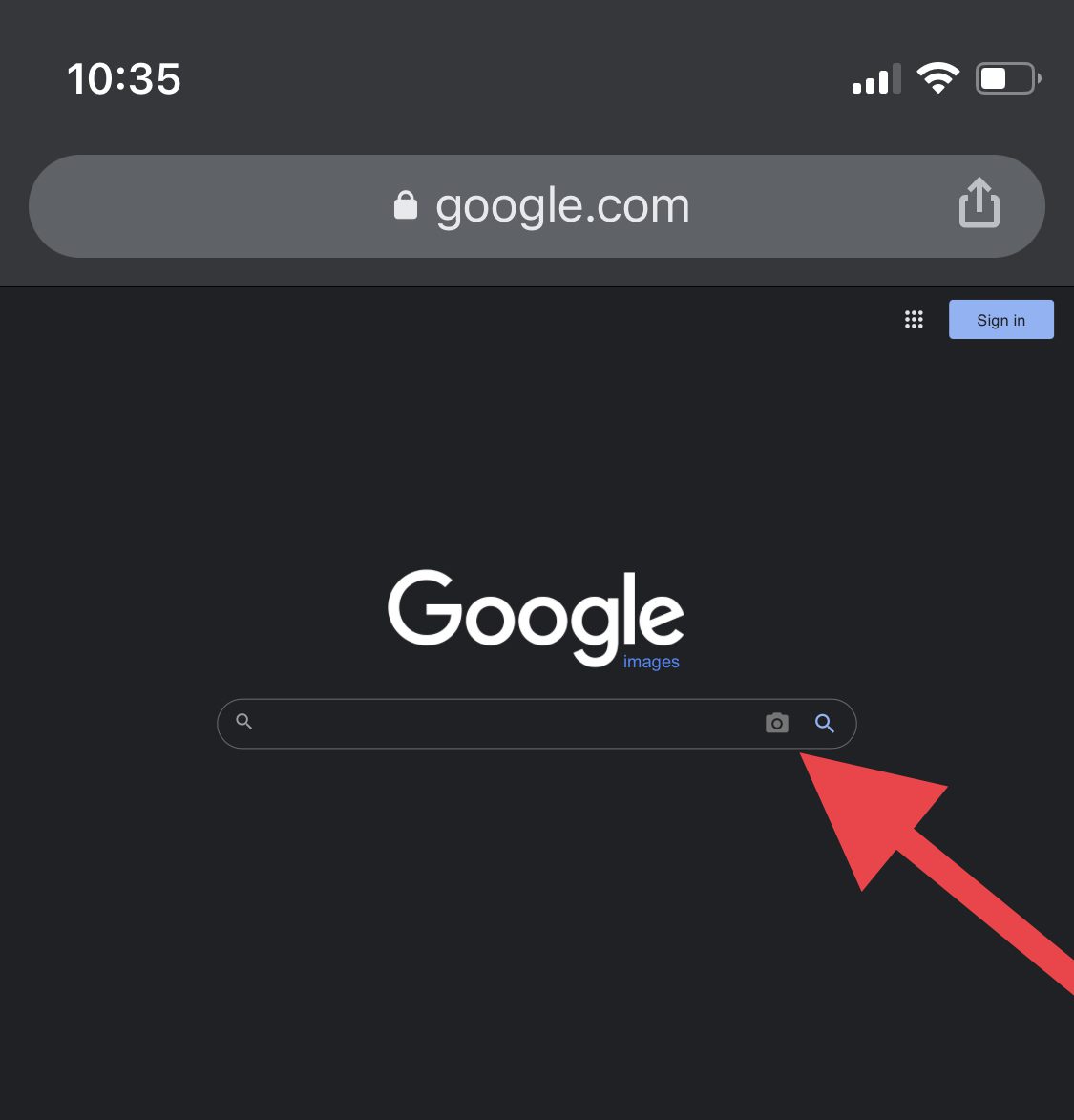
5. lépés: Töltsön fel egy képet a galériából, vagy illessze be a kép linkjét.
A böngésző ezután megjeleníti a képnek megfelelő összes eredményt.
Hogyan gyűjthetünk több információt egy képről a Google Lens segítségével
Néha szeretné alaposabban megismerni az imént készített fényképet, vagy használni szeretné azt, hogy segítsen elérni valamit, esetleg lefordítani egy útjelző táblát vagy megoldani egy matematikai egyenletet.
Ez a tartalomfelismerő alkalmazások segítségével tehető lehetővé, és mi más lenne más, mint maga a Google alkalmazás. Használhatja a Google Lens nevű funkciójukat iPhone-on és iPaden, hogy végrehajtsa ezeket a képorientált feladatokat, és sokkal kényelmesebbé tegye életét.
Ezenkívül az alkalmazásuk lehetővé teszi, hogy fordított képkeresést hajtson végre közvetlenül a kezdőlapjukról, így nem kell másik alkalmazást használnia.
Következtetés
Most már tudja, hogyan lehet több módszerrel megfordítani a képkeresést iPhone-on és iPaden, és azt is, hogyan szerezhet azonnal több információt egy fényképről.
Megnézheti ezeket a fordított képkereső eszközöket is.
Élvezettel olvasta a cikket? Mit szólnál a világgal való megosztáshoz?